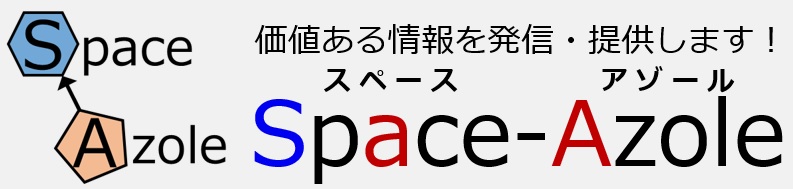Google Chrome(グーグルクローム)を使用していて、動作が重くなったり、頻繁に落ちる場合にできる対処法を紹介します!
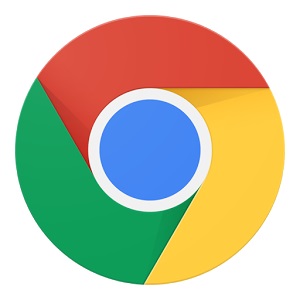
原因調査:タスクマネージャーでの使用状況の確認
Google Chromeが不調の際に適切な処理を行うために、原因調査を行います。
色々と調査方法はありますが、簡単な方法として「タスクマネージャー」を利用した方法があります。(windowsの場合)
<調査方法(windows10の場合)>
あらかじめGoogle Chromeでwebページ(1~2ページ程度)を開いておきます
1.Ctrl(コントロールキー)+Alt(オルトキー)+Delete(デリートキー)を同時押しして、表示された項目よりタスクマネージャーを起動する
2.Google Chromeのバージョン(32bit or 64bit)を確認する
(32ビット版の場合のみアプリのGoogle Chromeの項目の横に32ビットの表示がある)
3.CPU、メモリ、通信速度を確認する
・CPU、メモリは100%に近いほど高い負荷がかかっている
・通信速度は常時100~200kbps(受信)以下かどうかが最低限の目安
(通常より遅い場合には上記の数字以上でも遅延の対象)
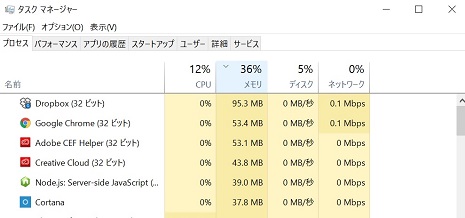
4.動作が重くなる・落ちる際の使用条件で使用してCPU、メモリ、通信速度の変化を調査する
この際、CPU、メモリ、通信速度のざっくりとした変化を確認できれば大まかな確認作業の完了です。
(+αで同時に作業するソフトがあれば同時に開いてみるとなお良いでしょう)
Google Chromeが重くなる場合の対応
主にパソコンのスペックや通信速度が関係していると考えられます。
通信速度に関しては、契約プラン・回線環境(ケーブルや無線LAN装置)を見直したり、ピーク時を避けて利用することで解決を図れる場合があります。
最近は光回線でも通信速度が速いものが主流になってきているので、契約が古かったり、格安SIMでの低通信速度でテザリングをするなど極端に通信速度が悪い場合を除き、あまり解決が困難な原因ではないかと思われます。
一方でパソコンスペックが足りていないということは比較的起こりうる可能性があります。
Chrome単独でなくても、ほかのアプリケーションでCPUやメモリへの負荷がかかっている場合があります。
パソコンスペックが足りていないためにできる主な対策は以下のとおり。
<負荷を減らすための主な対策>
・同時に開くタブ・ウィンドウ数を減らす
・開いたままのアプリケーションを極力減らして作業する
・不要なアプリケーションをアンインストールする(+不要な既存アプリケーションの起動時の自動開始を停止)
・ウィルスソフトやウイルスチェック(スキャン)設定の見直し
他にもできる対策はありますが、ここではCPUやメモリの負荷率をより低い状態で使えるようにすることが目的です。
対策を行っても実施する作業によってCPUやメモリの負荷率が100%近くなってしまうようであれば、作業に対するパソコンのスペックが足りていないことになるので、パソコン側のスペックを見直すか、より負荷のかからない作業方法への見直しが必要です。
<パソコンのスペックアップ>
買い替え、カスタマイズ等でCPU、メモリ、記憶装置の性能を上げてやることによって、目的の使用に対応できるようにする方法です。
一番簡単にできるのがメモリなので、まずはメモリの増設、ついでHDD⇒SSD化、CPUの変更という順番が実施はしやすいです。
CPUを変更する場合は買い替えることも多く、またHDD⇒SSD化も作業時間がかかる場合が多いので、試してみるのはメモリだけでも十分で、増設後に動作が重いようであれば買い替えて解決した方が時間的にもメリットがある場合が多いです。
知識のある方は自分自身でCPUの交換まで実施してみても良いでしょう。
購入時のパソコンスペックの目安は以下のページも参考にしてください。
Google Chromeが落ちる(突然停止・終了する)場合の対処法
この場合、スペックの問題に加え、考えられるのがシステム上の問題です。
自身のパソコンも1年以上この症状が出ていて放置していたので、調査してみました。
Google Chromeのバージョンを最新版にする
スペックの問題がなく突然落ちるという問題が発生している場合には、チェックしてみると良いでしょう。
チェックする場合は右上のGoogle Chromeの設定⇒ヘルプ⇒Google Chromeについての順番でアクセスします。
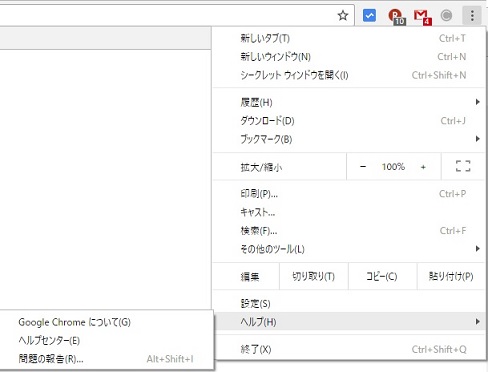
バージョンが最新版ではない場合には更新をクリックして、以下の図のように最新版と表示されればOKです。
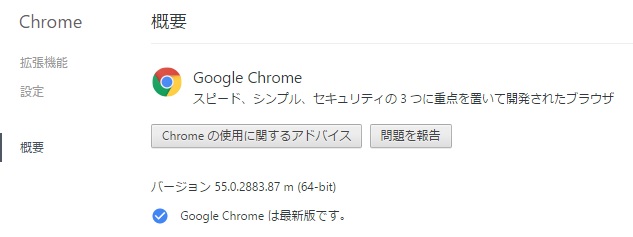
明らかな不具合があればgoogle側で修正作業が行われていると思いますので、はじめに確認・実施しておきましょう。
Google Chromeを64ビット版にする
意外な盲点になっていそうなのが、Chromeの32ビット版と64ビット版の違いです。
一見見た目の違いはないのですが、64ビット版にすることでより多くのメモリを利用し、より快適にweb閲覧が可能になります。
32ビット版の場合、体感ではありますがタブを多数開き合計4GB近くのメモリを消費した段階で落ちることが頻繁に起こっているようでした。
単にタブ・ページの開きすぎが原因だと思いますが、PCのメモリ容量に対しての使用メモリは余裕があったので32ビット版を使っていた時はPCのインストールソフトとの相性の問題と思っていました。
色々調べていくと、どうも32ビットの限界を超えてGoogle Chromeを使おうとしたために突然落ちる状況が起こっているように思えてきましたので、64ビット版をダウンロードすることに。
インストールする際はあらかじめ32ビット版をアンインストールした後に、あらためてダウンロードすればOKです。
現在は64ビット版がトップページに表示されるようになっています。
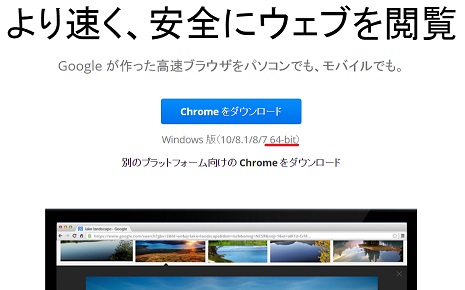
下線のように64-bitと表示されていれば、64ビット版のGoogle Chromeがインストールされます。
不要なプラグイン・ソフトウェア類をアンインストールする(未検証)
正確な比較環境がないため、効果のほどが確認できていませんが、プラグインなどを削除することで症状が改善することがあるようです。
ただし何が原因になっているかの特定は困難なようですので、動作を軽くするついでに不要なプラグイン類を削除する程度の対応でもよいかもしれません。
他にも不要なソフトをアンインストールしたり、ドライバの更新なども効果がある事例もあるようですが、プラグイン類と同じく改善効果があるかどうか特定は困難です。
パソコンに詳しい方や、思い当たる節がある場合には調査してみるといいかもしれません。
OSのリカバリーを実施する(工場出荷状態への初期化)
ある意味一番確実な検証環境で再現するというものです。
干渉するソフトウェア類をできる限り減らして確認ができるので、改善が見込める場合があります。
意外とインストールされて放置したままのアプリケーションやプラグインは多いので、1つ1つ作業するのが面倒な場合は、パソコン内部のリフレッシュもかねて実践してみるのも1つの手です。
時間はかかりますので、連休・長期休暇など時間が確保できるときに、最終手段として実施する方法です。
うまくいけば使用継続、うまくいかなければ買い替えやメモリ増設を判断する場合に実施するのが最適でしょう。
Google Chromeが頻繁に重くなる・落ちる場合の対処法まとめ
高速ブラウザで使用している方も多いですが、意外と重い、落ちるといった現象があるのは一般的な様でした。
自身はたくさんウィンドウ・タブを開きすぎると意外と落ちる場面に遭遇してきましたが、主に64ビット版への移行で頻度が大幅に改善されたように感じています。
メモリが不足気味なので、マルチウィンドウをはじめとした使い方・使用状況に気を使いつつ、メモリ増設によって落ちる現象を抑え込もうと考えています。
スペック・システムの両方が原因となりますので、できる対策からでも実践してみてください!
個人的にはスペック⇒システムの順番で実践するのがおすすめです。